
Vsebina
Samsungova impresivna nova vodoodporna pametna telefona Galaxy S7 in Galaxy S7 Edge so vrhunske vrhunske naprave, naložene s funkcijami, in ena, ki jo imajo mnogi radi, je lučka LED za obvestila nad zaslonom. Ta LED utripa za dohodna obvestila, opozorila, neodgovorjene klice in še več. Tukaj bomo razložili, kako izklopiti ali onemogočiti LED lučko za obvestila Galaxy S7.
Zdaj, ko sta oba telefona na voljo od začetka marca, prejemamo veliko vprašanj od novih kupcev. Tukaj je seznam 10 nastavitev, ki jih želite spremeniti, spodaj pa informacije o izklopu te neprijetne LED luči.
Na žalost v nasprotju s starejšimi napravami Samsung ne moremo nadzorovati, kaj vse uporablja lučko LED za obveščanje ali katere barve utripajo, lahko pa jo izklopimo. Obstajajo aplikacije tretjih oseb, ki bodo uporabnikom omogočile popoln nadzor nad njimi, toda za zdaj ga lahko v nastavitvah onemogočimo.

Veliko nastavitev je na povsem različnih mestih Galaxy S7, drugačnih kot prejšnja leta, in to vključuje izklop lučke LED za obvestila. Kljub temu je še vedno zelo enostavno in traja manj kot 20 sekund, da ga onemogočite.
Številni uporabniki, vključno z mano, imajo radi lučko za obvestila zgolj zato, ker nam sporoča informacije, ne da bi pogledali ali odklenili telefon. Vendar drugi ne želijo, da bi med nočnim spanjem utripalo ves dan ali utripalo močno. Pravzaprav med spanjem svoj Galaxy S7 Edge obrnem z licem navzdol, da preprečim to težavo. Da ne omenjam, da je vključen Always on Display.
Na Galaxy S7 in S7 Edge lučka za obvestila zasveti, ko se naprava polni, in preklopi iz rdeče v oranžno, ko je nizka, nato pa zelena, ko je polna. Utripa vsakih nekaj sekund, ko imate neprebrana sporočila, e-pošto, neodgovorjene klice in druga obvestila, kar je zelo koristno, kot smo že omenili. Če pa vam ni všeč, naj ga popolnoma izklopi.
Navodila
Čeprav nismo slišali nobenega poročila o naključnem utripanju kot druge naprave Samsung, je to še vedno funkcija, ki jo mnogi uporabniki onemogočijo.
Začnite z naslovom v nastavitvah, tako da v spustnem traku za obvestila izberete gumb z nastavitvami v obliki zobnika ali se pomaknete do aplikacije za nastavitve na pladnju za aplikacije. Zdaj so se tu stvari spremenile. V nastavitvah pojdite na »Zaslon«, ne na obvestila, v razdelku Nastavitve zaslona pa je preklop za lučko za obvestila, kot je prikazano spodaj.
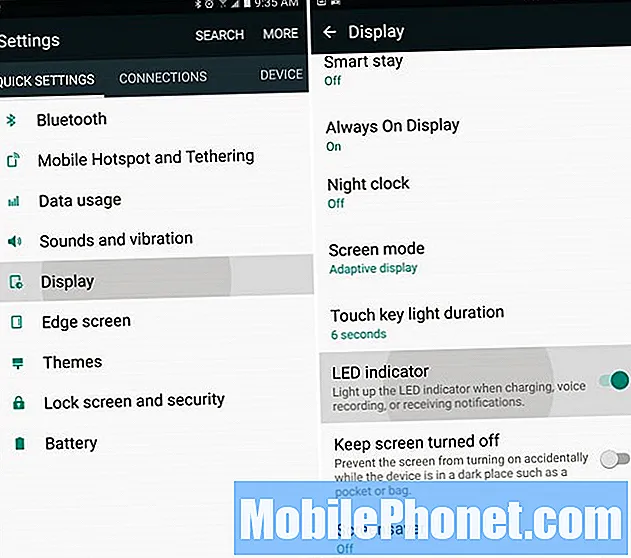
Spodaj Nastavitve> Zaslon> poiščite »LED indikator« in obrnite stikalo v položaj izključeno. To je to. Preprosto kajne? Zdaj, ko utripajoča lučka ne bo več ugasnila in dražila druge okoli vas, ponoči popestrila sobo in še več.
Pri tem imamo eno težavo, med polnjenjem pa tudi ugasne LED lučko. Osebno mislim, da bi to morala biti ločena nastavitev.Želel bi obdržati lučko za obvestila za polnjenje, za obvestila pa jo izklopite. Še bolje, izberite, katera obvestila lahko uporabljajo LED, na primer starejši telefoni Samsung. Na žalost je z Galaxy S7 in S7 Edge vse ali nič.
Če se pozneje odločite, da jo želite vrniti, pojdite v isti meni z nastavitvami in jo znova vklopite in vse je pripravljeno. Kot zadnja možnost za tiste, ki bi jo radi prilagodili, vam nekatere aplikacije, kot je LightFlow, omogočajo, da izberete, katere barve bodo svetile za posamezno aplikacijo ali vrsto obvestila. Nekatere aplikacije, ki omogočajo to vrsto prilagajanja, zahtevajo root, če pa ne, poskusite danes.
20 najboljših primerov Galaxy S7 Edge

